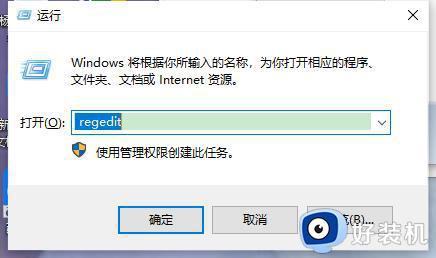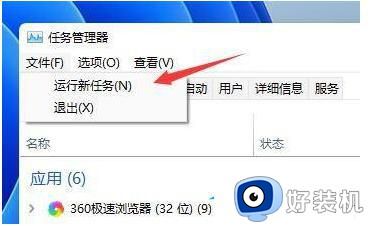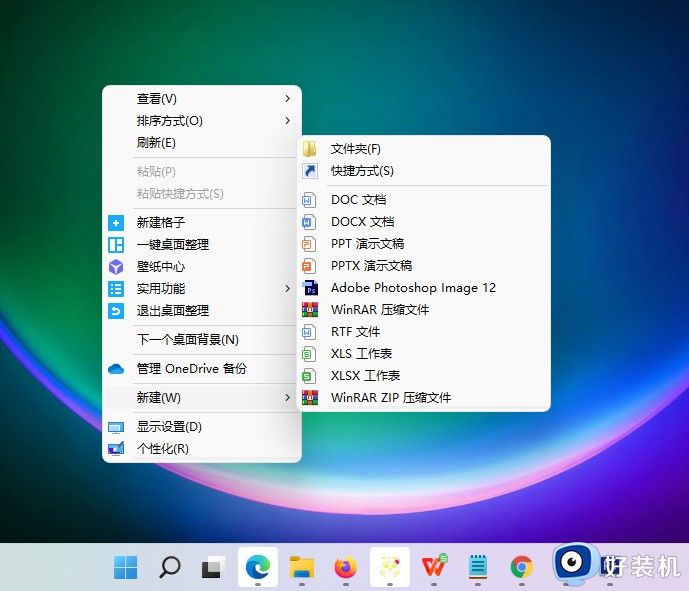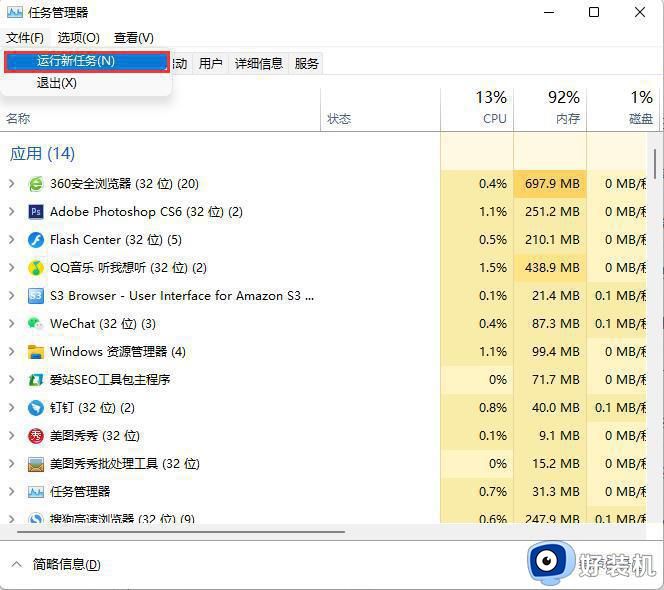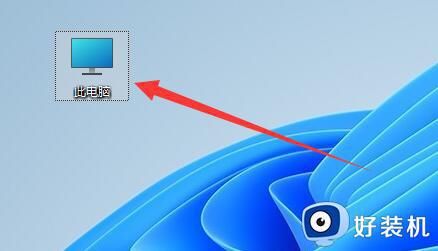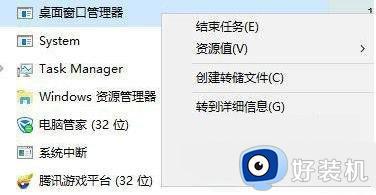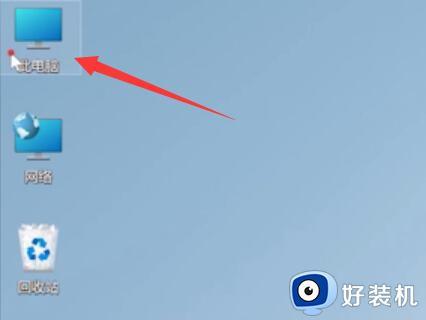为什么win11更新后桌面文件都没了 win11更新后桌面文件都没了多种解决方法
电脑升级windows11系统开机发现桌面文件都不见,重要文件找不到影响办公,这可能是文件夹被标记为隐藏,因此找不到,又或者文件进入回收站,针对此疑问,小编整理几种解决win11更新后桌面文件都没了的方法,一起往下看看。
方法1. 在C盘中搜索桌面文件
一些用户说,Windows 10更新后丢失的文件没有被删除,而是移动到了电脑上的其他文件夹中,你可以检查以下位置,看看是否可以找到丢失的文件。
打开“此电脑”,转到以下两个路径,然后在搜索栏中搜索桌面文件或文件夹。
此电脑 > 本地磁盘 (C) > 用户 > 用户名 > 文档
此电脑 > 本地磁盘 (C) > 用户 > 公用
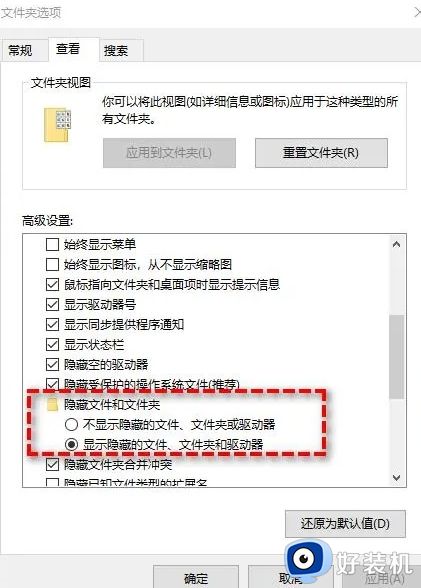
方法2. 检查隐藏的文件或文件夹
1. 按下“Win+E”组合键打开“此电脑”。
2. 点击工具栏上的“查看”,然后点击“选项”以打开“文件夹选项”。
3. 在“查看”选项卡中,勾选“隐藏文件和文件夹”下的“显示隐藏的文件、文件夹和驱动器”,然后点击“应用”和“确定”。
方法3. 检查硬盘
Windows桌面通常由文件资源管理器(也称为Windows资源管理器)处理,换句话说,如果本地磁盘在Windows更新期间损坏,那就可能导致Windows 10桌面文件消失,你可以检查硬盘来解决此问题。
1. 打开“此电脑”,找到C盘,右键点击它,选择“属性”。
2. 在上方工具栏中选择“工具”,然后点击“查错”下的“检查”。
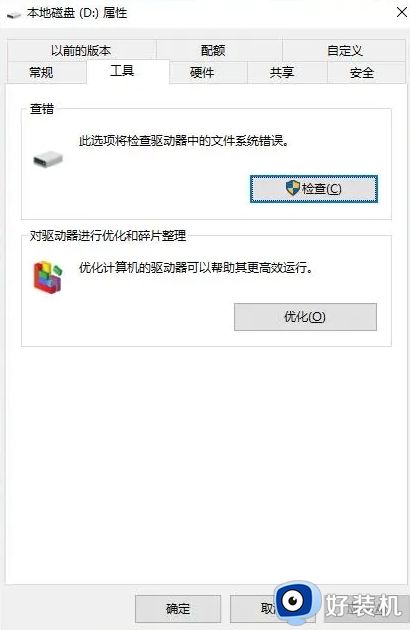
3. 如果检查到错误,系统会要求你扫描驱动器。如果没有错误,会提示“不需要扫描此驱动器”,但你也可以点击“扫描驱动器”来检查磁盘。
4. 等待扫描完成后。没有问题会提示你“Windows已成功扫描驱动器。未发现错误。”如果发现错误会提示你重启电脑修复文件系统。
方法4. 更改索引选项
有时,Windows 更新可能会对硬盘或某些文件进行更改,导致原始位置改变,这时你可以更改索引选项以快速查找丢失的文件或文件夹。
1. 按“Win + S”打开搜索,输入“索引选项”并打开。
2. 在“索引选项”中点击“高级”。
3. 转到“索引设置”选项卡,然后在“疑难解答”部分点击“重建”即可。

方法5. 从回收站还原桌面文件
除上述方法外,你还可以检查一下回收站中有没有删除的桌面文件,一般删除的文件会先储存在回收站中。
1. 双击桌面上的“回收站”将其打开。
2. 找到桌面文件,右键点击它,然后点击“还原”。
以上分享几种win11更新后桌面文件都没了多种解决方法,大家根据自己的情况选择合适的方法进行恢复,希望能帮助大家。